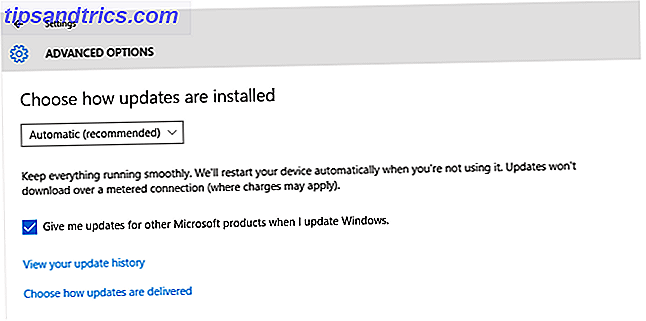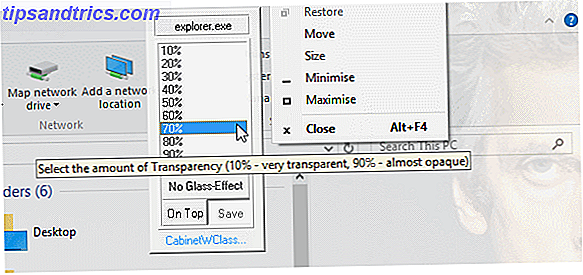È sempre interessante quando Windows ti dice che non hai il permesso di accedere a qualcosa sul tuo computer. A volte, quando tenti di accedere a una cartella, Windows ti blocca Windows System Woes: Perché ottengo l'accesso negato? Windows File System: perché ottengo l'accesso negato? Ti sei mai chiesto perché potresti ottenere un messaggio di errore "Accesso negato" in Windows? Potrebbe avere qualcosa a che fare con le autorizzazioni del tuo file system. Leggi di più con un errore di accesso negato .
Ovviamente, se non sei un amministratore sul tuo computer, vedrai questi errori se tenti di accedere a cartelle protette o file di altri utenti. Supponendo che tu abbia i diritti di amministratore Account amministratore di Windows: Tutto quello che devi sapere Account amministratore di Windows: Tutto quello che devi sapere A partire da Windows Vista, l'account Administrator di Windows integrato è disabilitato per impostazione predefinita. Puoi abilitarlo, ma fallo a tuo rischio e pericolo! Ti mostriamo come. Leggi di più e vedi ancora questi errori di autorizzazione negati, ecco come risolverli.
Apri una finestra di Esplora file e cerca la cartella a cui devi accedere. Fai clic destro su di esso e scegli Proprietà . Nella finestra risultante, passare alla scheda Sicurezza e fare clic sul pulsante Avanzate nella parte inferiore. Qui, vedrai del testo che dice Proprietario: e probabilmente Impossibile visualizzare il proprietario corrente accanto ad esso. Fai clic sul link Modifica a destra di questo per modificare il proprietario dell'elemento.
Ora, dovrai selezionare quali persone o gruppi possono accedere alla risorsa. Nella casella Immettere il nome dell'oggetto da selezionare, digitare Amministratori per consentire a tutti gli amministratori di PC di accedervi, o solo il proprio nome utente 5 Suggerimenti per la gestione degli account utente di Windows Come un Pro 5 Suggerimenti per la gestione degli account utente di Windows Come un Pro Gli account utente di Windows si sono evoluti da account locali isolati a account online con varie sfide relative alla privacy. Ti aiutiamo a risolvere i tuoi account e a trovare le impostazioni che funzionano per te. Leggi di più se preferisci. Fare clic su Controlla nomi e il testo della casella si correggerà automaticamente in PCNAME \ Administrators ; fare clic su OK per accettarlo.
Infine, torna alla finestra Impostazioni avanzate, seleziona la casella Sostituisci proprietario su sottocontenitori e oggetti sotto il campo Proprietario . In questo modo è possibile accedere a qualsiasi cosa all'interno di quella cartella senza dover ripetere questi passaggi. Fai clic su OK e sei pronto per accedere alla cartella!
Hai riscontrato un errore nella cartella come questo? Facci sapere se questo metodo ha funzionato per te nei commenti!
Immagine di credito: KUMOHD tramite Shutterstock